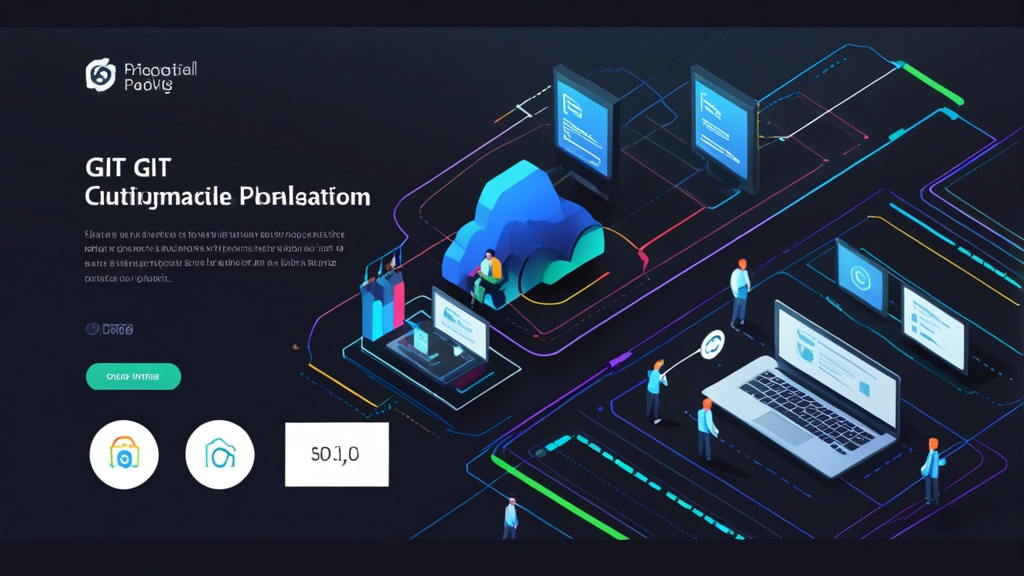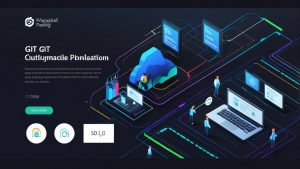git init --bare myproject.git
git clone gituser@your_vps_ip_address:/var/git/myproject.git
git push origin main
Configuración de Gitolite
Gitolite es una forma más avanzada de configurar un servidor Git, que proporciona un sistema flexible de gestión de derechos de acceso. Paso 1: Instalación de Gitolite Inicia sesión en el VPS como usuario `gituser` y clona el repositorio de Gitolite.git clone https://github.com/sitaramc/gitolite.git
mkdir -p ~/bin
mv gitolite ~/bin/
~/bin/gitolite install
gitolite setup -pk ~/.ssh/id_rsa.pub
git clone gituser@your_vps_ip_address:gitolite-admin
repo myproject
RW+ = @all
Ejemplo:
Desarrollaremos un script sencillo en Python, lo añadiremos a un repositorio Git, haremos un commit y lo enviaremos al repositorio remoto.
Inicialmente crearemos un archivo `hello.py`:
nano hello.py
Añadiremos el siguiente código:
print("¡Hola, mundo!")
Luego lo agregaremos a Git:
git add hello.py
git commit -m "Added hello.py"
git push origin main
En el primer `push` puede ser necesario especificar `—set-upstream`:
git push --set-upstream origin main
Configuración de un servidor Git (opcional)
En lugar de usar servicios públicos, como GitHub o GitLab, puedes configurar tu propio servidor Git en tu VPS. Esto te da un control total sobre tus repositorios y te permite almacenar código confidencial en tu propia infraestructura. Consideraremos la configuración de un servidor Git usando SSH, Gitolite y Gitea.
nano hello.py
print("¡Hola, mundo!")
git add hello.py
git commit -m "Added hello.py"
git push origin main
git push --set-upstream origin main
Configuración de un servidor Git usando SSH
La forma más sencilla de configurar un servidor Git es usar SSH. Este método es adecuado para equipos pequeños y proyectos donde no se requiere un sistema complejo de gestión de derechos de acceso. Paso 1: Creación del repositorio Crea un directorio para almacenar los repositorios Git. Por ejemplo:sudo mkdir /var/git
sudo chown gituser:gituser /var/git
chmod 777 /var/git
cd /var/git
git init --bare myproject.git
git clone gituser@your_vps_ip_address:/var/git/myproject.git
git push origin main
Configuración de Gitolite
Gitolite es una forma más avanzada de configurar un servidor Git, que proporciona un sistema flexible de gestión de derechos de acceso. Paso 1: Instalación de Gitolite Inicia sesión en el VPS como usuario `gituser` y clona el repositorio de Gitolite.git clone https://github.com/sitaramc/gitolite.git
mkdir -p ~/bin
mv gitolite ~/bin/
~/bin/gitolite install
gitolite setup -pk ~/.ssh/id_rsa.pub
git clone gituser@your_vps_ip_address:gitolite-admin
repo myproject
RW+ = @all
Trabajar con un repositorio remoto
«`
Un repositorio remoto es un repositorio ubicado en un servidor remoto, como GitHub, GitLab o Bitbucket. Te permite colaborar con otros desarrolladores y almacenar copias de seguridad de tu código.
Para conectarte a un repositorio remoto, utiliza el comando `git remote add`.
git remote add origin git@github.com:your_username/your_repository.git # Conectarse al repositorio remoto
Reemplaza «git@github.com:your_username/your_repository.git» con la URL de tu repositorio remoto. «origin» es un alias para el repositorio remoto. Puedes usar cualquier otro nombre.
Para enviar los cambios locales al repositorio remoto, utiliza el comando `git push`.
git push origin main # Enviar la rama "main" al repositorio remoto "origin"
Para obtener los cambios del repositorio remoto, utiliza el comando `git pull`.
git pull origin main # Obtener los cambios de la rama "main" del repositorio remoto "origin"
El comando `git clone` te permite clonar un repositorio remoto existente en tu ordenador local.
git clone git@github.com:your_username/your_repository.git # Clonar el repositorio
Ejemplo:
Desarrollaremos un script sencillo en Python, lo añadiremos a un repositorio Git, haremos un commit y lo enviaremos al repositorio remoto.
Inicialmente crearemos un archivo `hello.py`:
nano hello.py
Añadiremos el siguiente código:
print("¡Hola, mundo!")
Luego lo agregaremos a Git:
git add hello.py
git commit -m "Added hello.py"
git push origin main
En el primer `push` puede ser necesario especificar `—set-upstream`:
git push --set-upstream origin main
Configuración de un servidor Git (opcional)
En lugar de usar servicios públicos, como GitHub o GitLab, puedes configurar tu propio servidor Git en tu VPS. Esto te da un control total sobre tus repositorios y te permite almacenar código confidencial en tu propia infraestructura. Consideraremos la configuración de un servidor Git usando SSH, Gitolite y Gitea.
git remote add origin git@github.com:your_username/your_repository.git # Conectarse al repositorio remoto
git push origin main # Enviar la rama "main" al repositorio remoto "origin"
git pull origin main # Obtener los cambios de la rama "main" del repositorio remoto "origin"
git clone git@github.com:your_username/your_repository.git # Clonar el repositorio
nano hello.py
print("¡Hola, mundo!")
git add hello.py
git commit -m "Added hello.py"
git push origin main
git push --set-upstream origin main
Configuración de un servidor Git usando SSH
La forma más sencilla de configurar un servidor Git es usar SSH. Este método es adecuado para equipos pequeños y proyectos donde no se requiere un sistema complejo de gestión de derechos de acceso. Paso 1: Creación del repositorio Crea un directorio para almacenar los repositorios Git. Por ejemplo:sudo mkdir /var/git
sudo chown gituser:gituser /var/git
chmod 777 /var/git
cd /var/git
git init --bare myproject.git
git clone gituser@your_vps_ip_address:/var/git/myproject.git
git push origin main
Configuración de Gitolite
Gitolite es una forma más avanzada de configurar un servidor Git, que proporciona un sistema flexible de gestión de derechos de acceso. Paso 1: Instalación de Gitolite Inicia sesión en el VPS como usuario `gituser` y clona el repositorio de Gitolite.git clone https://github.com/sitaramc/gitolite.git
mkdir -p ~/bin
mv gitolite ~/bin/
~/bin/gitolite install
gitolite setup -pk ~/.ssh/id_rsa.pub
git clone gituser@your_vps_ip_address:gitolite-admin
repo myproject
RW+ = @all
Trabajar con un repositorio remoto
«`
Un repositorio remoto es un repositorio ubicado en un servidor remoto, como GitHub, GitLab o Bitbucket. Te permite colaborar con otros desarrolladores y almacenar copias de seguridad de tu código.
Para conectarte a un repositorio remoto, utiliza el comando `git remote add`.
git remote add origin git@github.com:your_username/your_repository.git # Conectarse al repositorio remoto
Reemplaza «git@github.com:your_username/your_repository.git» con la URL de tu repositorio remoto. «origin» es un alias para el repositorio remoto. Puedes usar cualquier otro nombre.
Para enviar los cambios locales al repositorio remoto, utiliza el comando `git push`.
git push origin main # Enviar la rama "main" al repositorio remoto "origin"
Para obtener los cambios del repositorio remoto, utiliza el comando `git pull`.
git pull origin main # Obtener los cambios de la rama "main" del repositorio remoto "origin"
El comando `git clone` te permite clonar un repositorio remoto existente en tu ordenador local.
git clone git@github.com:your_username/your_repository.git # Clonar el repositorio
Ejemplo:
Desarrollaremos un script sencillo en Python, lo añadiremos a un repositorio Git, haremos un commit y lo enviaremos al repositorio remoto.
Inicialmente crearemos un archivo `hello.py`:
nano hello.py
Añadiremos el siguiente código:
print("¡Hola, mundo!")
Luego lo agregaremos a Git:
git add hello.py
git commit -m "Added hello.py"
git push origin main
En el primer `push` puede ser necesario especificar `—set-upstream`:
git push --set-upstream origin main
Configuración de un servidor Git (opcional)
En lugar de usar servicios públicos, como GitHub o GitLab, puedes configurar tu propio servidor Git en tu VPS. Esto te da un control total sobre tus repositorios y te permite almacenar código confidencial en tu propia infraestructura. Consideraremos la configuración de un servidor Git usando SSH, Gitolite y Gitea.
git remote add origin git@github.com:your_username/your_repository.git # Conectarse al repositorio remoto
git push origin main # Enviar la rama "main" al repositorio remoto "origin"
git pull origin main # Obtener los cambios de la rama "main" del repositorio remoto "origin"
git clone git@github.com:your_username/your_repository.git # Clonar el repositorio
nano hello.py
print("¡Hola, mundo!")
git add hello.py
git commit -m "Added hello.py"
git push origin main
git push --set-upstream origin main
Configuración de un servidor Git usando SSH
La forma más sencilla de configurar un servidor Git es usar SSH. Este método es adecuado para equipos pequeños y proyectos donde no se requiere un sistema complejo de gestión de derechos de acceso. Paso 1: Creación del repositorio Crea un directorio para almacenar los repositorios Git. Por ejemplo:sudo mkdir /var/git
sudo chown gituser:gituser /var/git
chmod 777 /var/git
cd /var/git
git init --bare myproject.git
git clone gituser@your_vps_ip_address:/var/git/myproject.git
git push origin main
Configuración de Gitolite
Gitolite es una forma más avanzada de configurar un servidor Git, que proporciona un sistema flexible de gestión de derechos de acceso. Paso 1: Instalación de Gitolite Inicia sesión en el VPS como usuario `gituser` y clona el repositorio de Gitolite.git clone https://github.com/sitaramc/gitolite.git
mkdir -p ~/bin
mv gitolite ~/bin/
~/bin/gitolite install
gitolite setup -pk ~/.ssh/id_rsa.pub
git clone gituser@your_vps_ip_address:gitolite-admin
repo myproject
RW+ = @all
«`html
¿Cómo instalar Git en un VPS? Guía paso a paso
Git es una herramienta indispensable para los desarrolladores, que permite gestionar las versiones del código de manera eficiente, colaborar con colegas y desplegar aplicaciones. En este artículo, veremos en detalle cómo instalar y configurar Git en tu VPS (Virtual Private Server) bajo Linux. Cubriremos varias formas de instalación, la configuración de parámetros básicos y la seguridad de tu repositorio. Ya sea que estés creando un nuevo proyecto o trabajando con uno existente, esta guía te proporcionará todos los pasos necesarios para integrar Git con éxito en tu infraestructura VPS.
Contenido:
- Preparación preliminar del VPS
- Instalación de Git en el VPS (diferentes distribuciones)
- Configuración de Git después de la instalación
- Creación y uso de un repositorio Git
- Configuración de un servidor Git (opcional)
- Solución de problemas comunes
Preparación preliminar del VPS
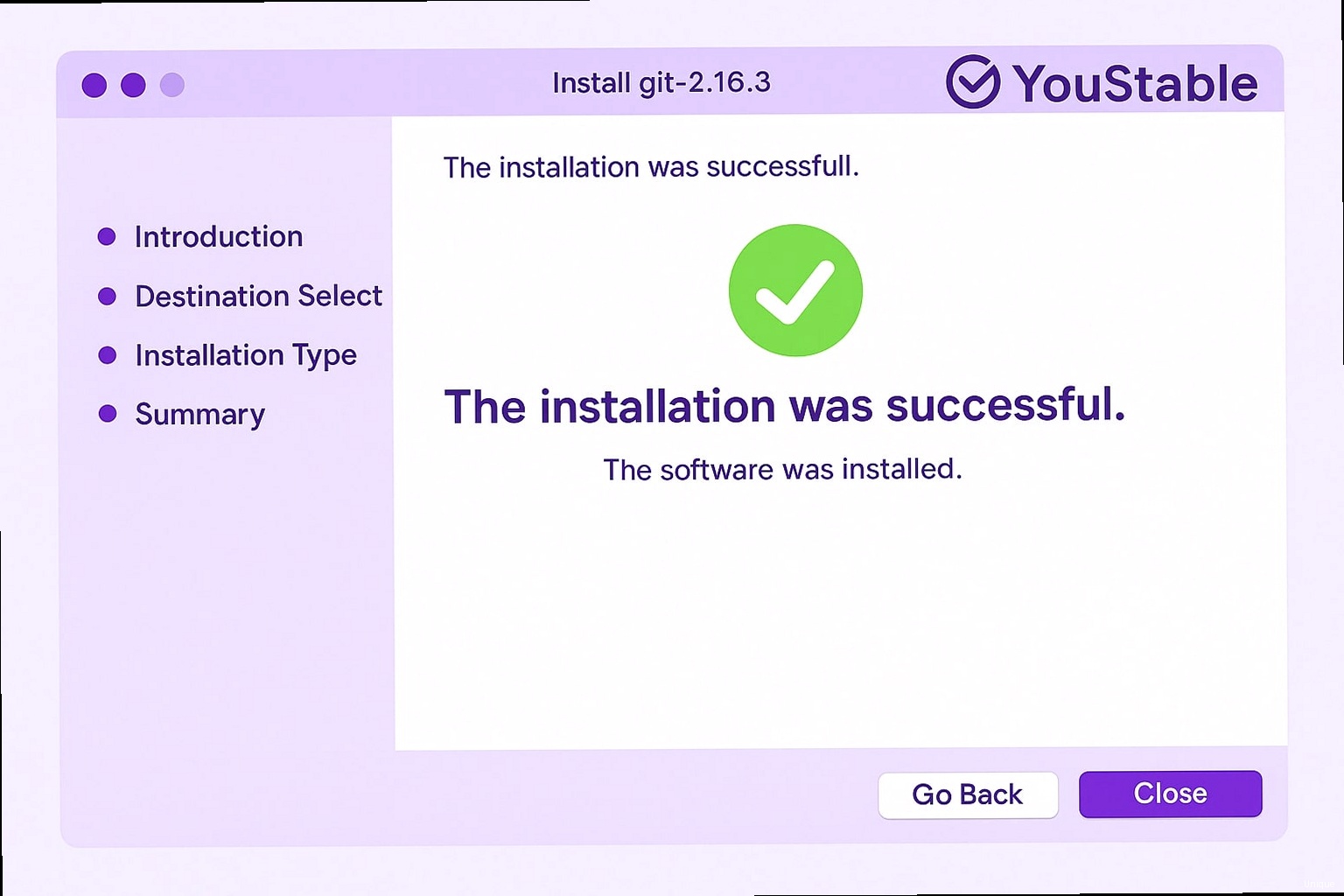
Actualización de la lista de paquetes e instalación de dependencias
El primer paso es actualizar la lista de paquetes del sistema operativo. Esto te permitirá acceder a las versiones más recientes del software.# Para Debian/Ubuntu:
sudo apt update && sudo apt upgrade -y
# Para CentOS/RHEL:
sudo yum update -y
# Para Debian/Ubuntu:
sudo apt install -y build-essential libssl-dev zlib1g-dev libbz2-dev libreadline-dev libsqlite3-dev curl git
# Para CentOS/RHEL:
sudo yum install -y gcc make zlib-devel openssl-devel bzip2-devel readline-devel sqlite-devel curl git
Creación de un nuevo usuario para Git
Se recomienda crear un usuario separado para trabajar con Git, con el fin de limitar los derechos de acceso y aumentar la seguridad. Esto es especialmente importante si tu VPS aloja otras aplicaciones.sudo adduser gituser
sudo passwd gituser # Asigna una contraseña para el nuevo usuario
sudo usermod -aG sudo gituser # Agrega el usuario al grupo sudo (si es necesario)
sudo su - gituser
Configuración de claves SSH para un acceso seguro
La configuración de claves SSH te permitirá conectarte al VPS sin necesidad de introducir una contraseña, lo que aumenta la seguridad y la comodidad. Primero, genera una clave SSH en tu máquina local (si aún no la tienes).ssh-keygen -t rsa -b 4096 -C "your_email@example.com"
ssh-copy-id gituser@your_vps_ip_address
mkdir -p ~/.ssh
nano ~/.ssh/authorized_keys
chmod 700 ~/.ssh
chmod 600 ~/.ssh/authorized_keys
ssh gituser@your_vps_ip_address
¡La seguridad es lo primero! Utiliza siempre claves SSH para acceder a tu VPS y no guardes contraseñas en scripts.
Iván Petrov, Administrador de Sistemas
| Acción | Comando |
|---|---|
| Actualización de paquetes (Debian/Ubuntu) | sudo apt update && sudo apt upgrade -y |
| Instalación de Git y dependencias (Debian/Ubuntu) | sudo apt install -y build-essential libssl-dev zlib1g-dev libbz2-dev libreadline-dev libsqlite3-dev curl git |
| Creación de usuario | sudo adduser gituser |
| Generación de clave SSH (localmente) | ssh-keygen -t rsa -b 4096 -C "your_email@example.com" |
Instalación de Git en el VPS (diferentes distribuciones)
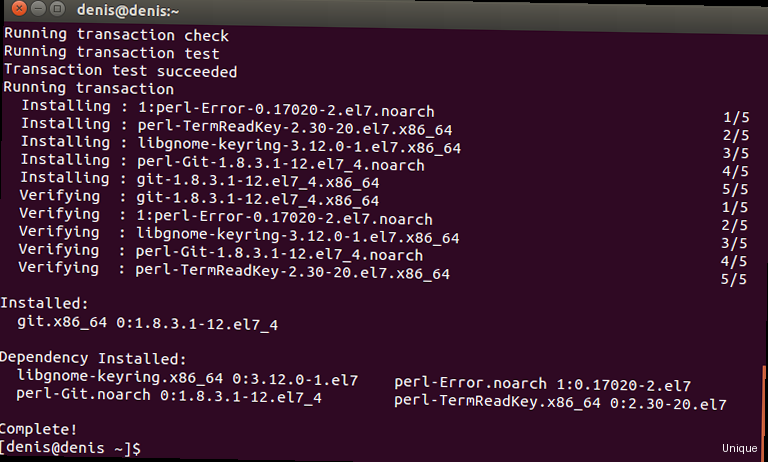
Instalación de Git desde repositorios de paquetes (apt, yum)
Este método es el más sencillo y el recomendado para la mayoría de los usuarios. Permite instalar Git utilizando las herramientas estándar de gestión de paquetes de tu distribución. Para Debian/Ubuntu:sudo apt update
sudo apt install git
git --version # Comprobar la versión de Git
git version 2.34.1
sudo yum update
sudo yum install git
git --version # Comprobar la versión de Git
sudo dnf update
sudo dnf install git
git --version # Comprobar la versión de Git
Instalación de Git desde el código fuente
La instalación desde el código fuente te proporciona un mayor control sobre el proceso de instalación, permitiéndote utilizar una versión específica de Git o configurar los parámetros de compilación. Sin embargo, este método requiere más tiempo y conocimientos. Paso 1: Descarga del código fuente Ve a la página web oficial de Git y descarga la última versión del código fuente. Puedes copiar el enlace de descarga y utilizar el comando `wget` en tu VPS.wget https://github.com/git/git/archive/v2.34.1.tar.gz # Reemplaza con la versión actual
tar -xvzf v2.34.1.tar.gz # Descomprimir el archivo
cd git-2.34.1 # Cambiar al directorio con el código fuente
./configure --prefix=/usr/local
make
sudo make install
nano ~/.bashrc
export PATH="$PATH:/usr/local/bin"
source ~/.bashrc
git --version
La instalación desde el código fuente te da un control total, pero requiere más experiencia. Si eres principiante, es mejor utilizar la instalación desde los repositorios de paquetes.
Elena Sídorova, Desarrolladora
| Método de instalación | Ventajas | Desventajas |
|---|---|---|
| Repositorios de paquetes | Facilidad de instalación, actualización automática | Elección limitada de versiones, dependencia de los repositorios |
| Código fuente | Control total, capacidad de configuración | Dificultad de instalación, requiere más tiempo |
Configuración de Git después de la instalación
Después de instalar Git, es necesario configurar sus parámetros básicos, como el nombre de usuario, la dirección de correo electrónico y el editor predeterminado. Estos parámetros se utilizan al crear commits y permiten identificar al autor de los cambios.Configuración del nombre de usuario y la dirección de correo electrónico
El nombre de usuario y la dirección de correo electrónico se asociarán con tus commits. Configúralos globalmente para que se apliquen a todos tus repositorios Git.git config --global user.name "Your Name"
git config --global user.email "your_email@example.com"
git config --global user.name
git config --global user.email
Configuración del editor predeterminado
Git utiliza un editor predeterminado para introducir mensajes de commit, resolver conflictos y realizar otras operaciones. Puedes elegir cualquier editor de texto que te resulte cómodo. Ejemplos: Para utilizar Nano:git config --global core.editor "nano"
git config --global core.editor "vim"
git config --global core.editor "code --wait"
git config --global core.editor
Configuración del esquema de color
La configuración del esquema de color mejora la legibilidad de la salida de Git. Se recomienda activar el esquema de color para todos los comandos.git config --global color.ui true
Configuración del archivo de ignorados
A menudo es necesario excluir algunos archivos y directorios del seguimiento de Git, por ejemplo, archivos de configuración, archivos temporales o código compilado. Para ello, se utiliza el archivo `.gitignore`. Crea un archivo `.gitignore` en la raíz de tu repositorio y enumera en él los archivos y directorios que deben ignorarse. Ejemplo de un archivo `.gitignore`:# Ignorar archivos de configuración
config.ini
*.log
# Ignorar archivos temporales
tmp/*
*.swp
# Ignorar código compilado
*.o
*.exe
git config --global core.excludesfile ~/.gitignore_global
nano ~/.gitignore_global
Configuración de alias de comandos
Los alias permiten abreviar los comandos largos de Git y simplificar su uso. Puedes crear alias para los comandos que se utilizan con frecuencia. Ejemplos: Para crear un alias para el comando `git status`:git config --global alias.st status
git config --global alias.lg "log --oneline --graph --decorate"
cat ~/.gitconfig
[user]
name = Your Name
email = your_email@example.com
[core]
editor = nano
excludesfile = /home/gituser/.gitignore_global
[color]
ui = true
[alias]
st = status
lg = log --oneline --graph --decorate
Creación y uso de un repositorio Git
Después de instalar y configurar Git, puedes empezar a crear y utilizar repositorios Git. Veremos la creación de un repositorio local y remoto, la adición de archivos, los commits, las ramas y otras operaciones básicas.Creación de un repositorio local
Para crear un repositorio local, ve al directorio de tu proyecto y ejecuta el comando `git init`.cd /var/www/myproject
git init
Añadir archivos y crear commits
Después de crear el repositorio, puedes añadir archivos al índice de Git con el comando `git add`.git add . # Añadir todos los archivos en el directorio actual
git add filename.txt # Añadir un archivo específico
git commit -m "Initial commit" # Crear un commit con el mensaje "Initial commit"
Trabajar con ramas
Las ramas te permiten desarrollar nuevas funciones o corregir errores sin afectar a la base de código principal. Crea una nueva rama con el comando `git branch`.git branch feature/new-feature # Crear una rama con el nombre "feature/new-feature"
git checkout feature/new-feature # Cambiar a la rama "feature/new-feature"
git checkout main # Cambiar a la rama principal
git merge feature/new-feature # Fusionar la rama "feature/new-feature" con la rama principal
Trabajar con un repositorio remoto
«` Un repositorio remoto es un repositorio ubicado en un servidor remoto, como GitHub, GitLab o Bitbucket. Te permite colaborar con otros desarrolladores y almacenar copias de seguridad de tu código. Para conectarte a un repositorio remoto, utiliza el comando `git remote add`.git remote add origin git@github.com:your_username/your_repository.git # Conectarse al repositorio remoto
git push origin main # Enviar la rama "main" al repositorio remoto "origin"
git pull origin main # Obtener los cambios de la rama "main" del repositorio remoto "origin"
git clone git@github.com:your_username/your_repository.git # Clonar el repositorio
nano hello.py
print("¡Hola, mundo!")
git add hello.py
git commit -m "Added hello.py"
git push origin main
git push --set-upstream origin main
Configuración de un servidor Git (opcional)
En lugar de usar servicios públicos, como GitHub o GitLab, puedes configurar tu propio servidor Git en tu VPS. Esto te da un control total sobre tus repositorios y te permite almacenar código confidencial en tu propia infraestructura. Consideraremos la configuración de un servidor Git usando SSH, Gitolite y Gitea.Configuración de un servidor Git usando SSH
La forma más sencilla de configurar un servidor Git es usar SSH. Este método es adecuado para equipos pequeños y proyectos donde no se requiere un sistema complejo de gestión de derechos de acceso. Paso 1: Creación del repositorio Crea un directorio para almacenar los repositorios Git. Por ejemplo:sudo mkdir /var/git
sudo chown gituser:gituser /var/git
chmod 777 /var/git
cd /var/git
git init --bare myproject.git
git clone gituser@your_vps_ip_address:/var/git/myproject.git
git push origin main
Configuración de Gitolite
Gitolite es una forma más avanzada de configurar un servidor Git, que proporciona un sistema flexible de gestión de derechos de acceso. Paso 1: Instalación de Gitolite Inicia sesión en el VPS como usuario `gituser` y clona el repositorio de Gitolite.git clone https://github.com/sitaramc/gitolite.git
mkdir -p ~/bin
mv gitolite ~/bin/
~/bin/gitolite install
gitolite setup -pk ~/.ssh/id_rsa.pub
git clone gituser@your_vps_ip_address:gitolite-admin
repo myproject
RW+ = @all